หากคุณเป็นเจ้าของเว็บไซต์ WordPress คุณอาจต้องการเน้นบล็อก/ผลิตภัณฑ์ผู้บุกเบิกของคุณเพื่อเพิ่มปริมาณการเข้าชม วิธีที่ยอดเยี่ยมคือแสดงโพสต์ของคุณบนแถบด้านข้างของเว็บไซต์ของคุณ

แถบด้านข้างเป็นพื้นที่ที่ไม่มีเนื้อหาในหน้าของคุณ ซึ่งสามารถใช้ได้หลายวิธี เช่น การแสดงโฆษณาแบนเนอร์ ปุ่มโซเชียลมีเดีย หรือแบบฟอร์มจดหมายข่าว
การแสดงโพสต์ของคุณบนแถบด้านข้างเป็นอีกวิธีหนึ่งในการใช้พื้นที่อย่างเหมาะสม มาทำความเข้าใจกันว่าคุณนำเสนอบทความของคุณบนแถบด้านข้างใน WordPress อย่างไร
วิธีแสดงโพสต์เด่นด้วยภาพขนาดย่อ
สำหรับวิธีการนี้ เราจะใช้ปลั๊กอิน WordPress Display Posts ฟรี ซึ่งช่วยให้เราแสดงรายการโพสต์เด่นควบคู่ไปกับภาพขนาดย่อ
สร้างเว็บไซต์ที่น่าทึ่ง
ด้วย Elementor ตัวสร้างหน้าฟรีที่ดีที่สุด
เริ่มเลย
โพสต์ดิสเพลย์ใช้รหัสย่อและทำให้คุณตั้งค่าการสืบค้นข้อมูลที่กำหนดเองด้วยพารามิเตอร์ต่างๆ จากนั้นคุณสามารถแสดงและโพสต์ใดก็ได้บนไซต์ WordPress ของคุณ
หลังจากที่คุณติดตั้งและเปิดใช้งานปลั๊กอินแล้ว ให้ย้ายไปที่ Appearance แล้วเลือก Widgets จากนั้นเพิ่มวิดเจ็ต ข้อความ ลงในแถบด้านข้างของคุณ และเพิ่มโค้ดต่อไปนี้ในพื้นที่ข้อความ
[display-posts id="1,1178,1177,1176,1174,1173,1016,1011," image_size="thumbnail" include_excerpt="true" excerpt_length="10"]แทนที่ค่า ID ด้วย ID โพสต์ที่คุณต้องการแสดง จากนั้น บันทึก การตั้งค่าวิดเจ็ตของคุณ
คุณสามารถดูโพสต์ที่แสดงบนแถบด้านข้าง แต่อาจดูไม่ธรรมดา ในเวลาเดียวกัน คุณสามารถปรับแต่งเพื่อให้ดูเป็นมืออาชีพมากขึ้น
ไปที่ ลักษณะที่ปรากฏ แล้ว ปรับแต่ง จากนั้นกดแท็บ CSS เพิ่มเติม เพื่อเพิ่ม CSS ที่กำหนดเอง

ตอนนี้คุณสามารถวางโค้ดต่อไปนี้ลงในช่องนั้นได้
ul.display-posts-listing img {
max-height:50px;
max-width:50px;
float:left;
padding-right:4px;
}
ul.display-posts-listing li {
margin-bottom:20px;
font-size:11px;
display:inline-block;
}เมื่อคุณทำเสร็จแล้วให้บันทึก CSS ที่กำหนดเองของคุณโดยกดปุ่ม เผยแพร่ ที่ด้านบน จากนั้นคุณจะสามารถดูโพสต์เด่นของคุณด้วยภาพขนาดย่อ
วิธีแสดงโพสต์เด่นบนแถบด้านข้าง
วิธีนี้ไม่ต้องใช้ปลั๊กอินและค่อนข้างง่าย
ตรงไปที่ Appearance แล้วเลือก Widgets เพื่อเพิ่มวิดเจ็ต ข้อความ ในแถบด้านข้างของ WordPress

ตอนนี้คุณสามารถเพิ่มชื่อโพสต์เป็นรายการหัวข้อย่อยแล้ววาง URL โดยเลือกชื่อโพสต์และคลิกที่ เพิ่มลิงก์
บันทึก การเปลี่ยนแปลงของคุณ และตอนนี้คุณจะเห็นโพสต์ของคุณในแถบด้านข้าง
วิธีแสดงโพสต์เด่นโดยใช้เมนู
วิธีนี้ช่วยให้คุณควบคุมโพสต์เด่นของคุณได้มากขึ้น แทนที่จะใช้วิดเจ็ตข้อความ เราจะสร้างเมนูการนำทางแล้วแสดงบนแถบด้านข้าง
ตรงไปที่ ลักษณะที่ปรากฏ แล้ว เมนู แล้ว สร้างเมนูใหม่

พิมพ์ชื่อเมนูใหม่ของคุณแล้วกดปุ่ม สร้างเมนู
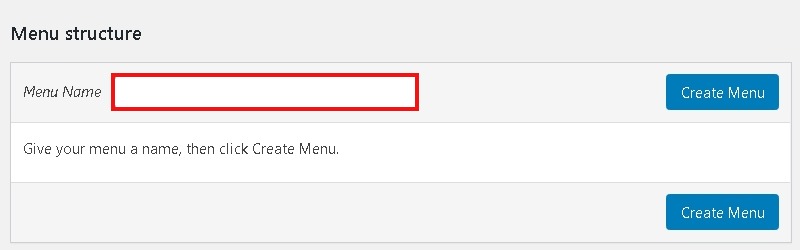
เมนูเปล่าจะถูกสร้างขึ้น จากนั้น กด โพสต์ ในคอลัมน์ด้านซ้ายเพื่อขยายและเลือกโพสต์ที่คุณต้องการ เพิ่มในเมนู
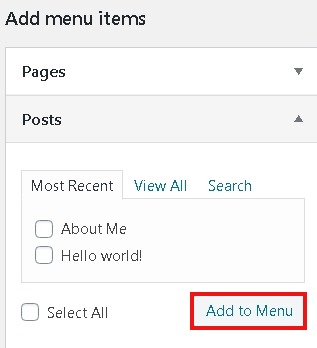
โพสต์ที่คุณเลือกจะถูกเพิ่มลงในเมนู คุณสามารถเปลี่ยนชื่อของโพสต์และเปลี่ยนลำดับโดยการลากขึ้นหรือลง
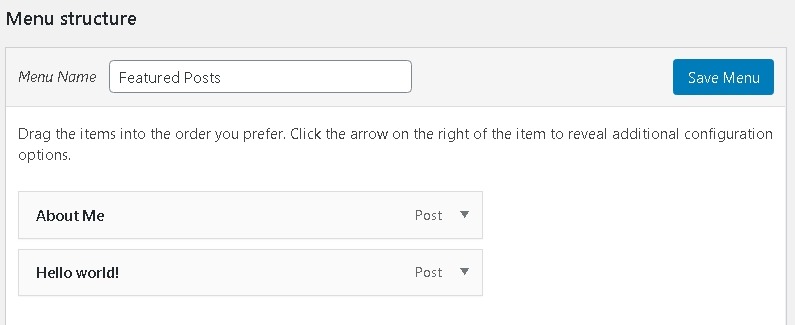
เมื่อคุณได้ผลลัพธ์ที่ต้องการแล้ว ให้กดปุ่ม บันทึกเมนู แล้วเมนูของคุณจะพร้อมใช้งาน
ตอนนี้ คุณต้องแสดงเมนูนี้บนแถบด้านข้าง และตรงไปที่ ลักษณะที่ปรากฏ จากนั้น วิดเจ็ต เพื่อเพิ่ม เมนูการนำทาง บนแถบด้านข้าง
จากเมนูแบบเลื่อนลง ให้เลือกเมนู บทความเด่น และเขียนชื่อสำหรับเมนูแถบด้านข้าง จากนั้นกด บันทึก เพื่อ บันทึก การตั้งค่าทั้งหมด
วิธีแสดงบทความเด่นโดยใช้ Gutenberg
หากคุณเป็นบางคนที่ต้องการนำเสนอโพสต์ด้วยโพสต์ WordPress หรือหากคุณใช้ธีมที่ไม่มีแถบด้านข้าง เราก็มีเนื้อหาครอบคลุมไว้ที่นี่เช่นกัน
สำหรับวิธีนี้ ให้แก้ไขโพสต์หรือหน้าที่คุณต้องการแสดงโพสต์ของคุณ จากนั้นกดปุ่ม + ที่ด้านบนและเพิ่มบล็อก รายการ
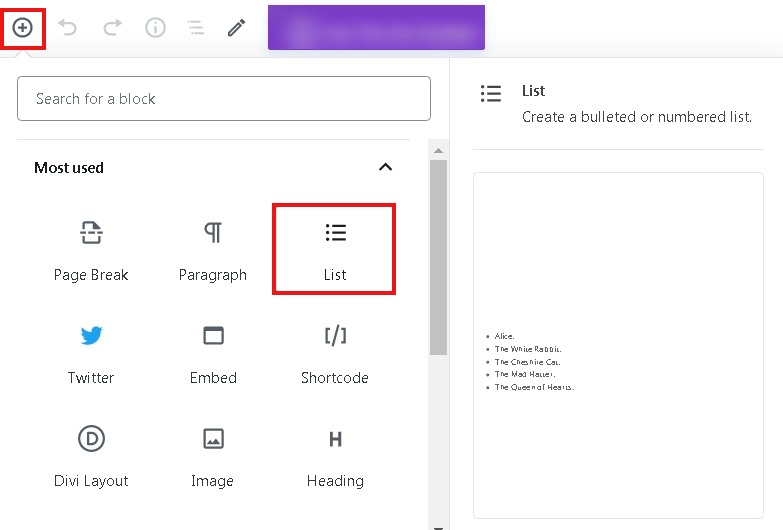
พิมพ์ชื่อเรื่องของโพสต์ที่คุณต้องการนำเสนอ จากนั้นเลือกชื่อแล้ววางลิงก์ของโพสต์
คุณยังสามารถเพิ่มบล็อกนี้เพื่อใช้งานต่อไปได้โดยคลิกที่ไอคอนสามจุดแล้วเลือก เพิ่มไปยังบล็อกที่นำกลับมาใช้ใหม่ ได้

เลือกชื่อที่เหมาะสมสำหรับบล็อกของคุณแล้ว บันทึก

นี่คือวิธีที่คุณสามารถนำเสนอโพสต์ของคุณบนแถบด้านข้าง เราหวังว่าคุณจะพบว่าบทความนี้มีประโยชน์ แจ้งให้เราทราบว่าวิธีใดเหมาะสมที่สุดสำหรับคุณ หากคุณชอบโพสต์นี้ เราขอแนะนำให้คุณเข้าร่วมกับเราบน Facebook และ Twitter เพื่อรับการแจ้งเตือนเกี่ยวกับสิ่งตีพิมพ์ของเรา




